8、选区做好后,千万别取消选区,在人物层上添加一个曲线调整层,提亮高光区域。当然了有些没必要提亮的地方也会同时变亮,很好,我们的调整层不是有蒙版吗,用您的黑色画笔把不需要提亮的地方涂抹掉吧。
10、这时我们发现明暗的对比不够大,前面我们说过使用“明度”可以做出素描的明暗效果,其实“曲线”调整层也可以达到类似的效果,这次我们就用“曲线”来做,还是请您注意蒙版的涂抹。


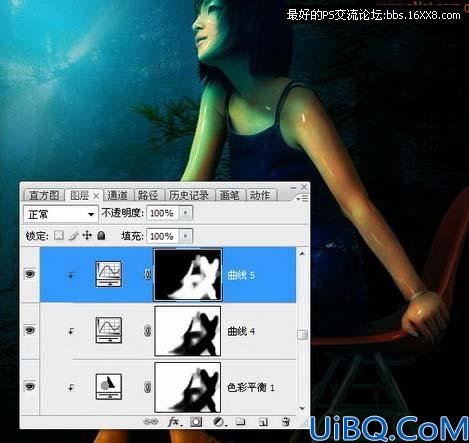

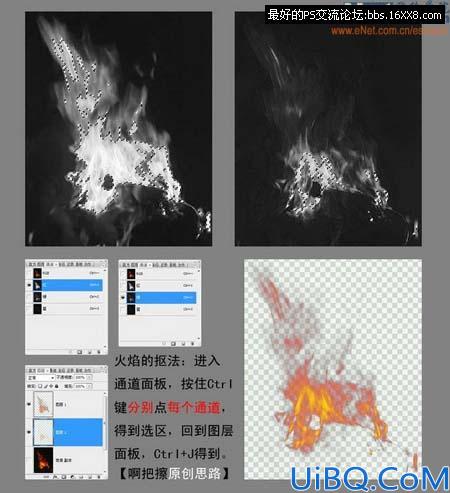








 加载中,请稍侯......
加载中,请稍侯......
精彩评论